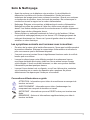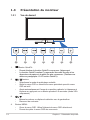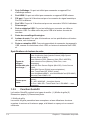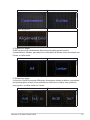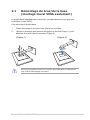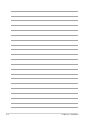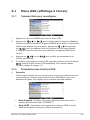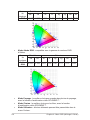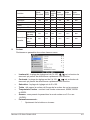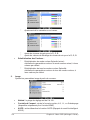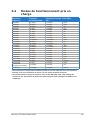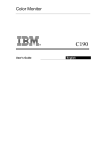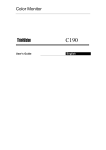Download Guide de l`utilisateur
Transcript
Moniteur LCD Série PA246 ASUS Guide de l’utilisateur Table des matières Table des matières....................................................................................... ii Avertissements............................................................................................ iii Informations de sécurité............................................................................. iv Soin & Nettoyage.......................................................................................... v Chapitre 1 : Présentation du produit 1.1 Bienvenue !.................................................................................... 1-1 1.2 Contenu de la boîte....................................................................... 1-1 1.3 Présentation du moniteur............................................................. 1-2 1.3.1 Vue de devant.................................................................. 1-2 1.3.2 Vue de derrière................................................................ 1-3 1.3.3 Fonction QuickFit............................................................. 1-4 Chapitre 2 : Installation 2.1Démontage du bras/de la base (montage mural VESA seulement).............................................. 2-1 2.2 Réglage du moniteur.................................................................... 2-2 2.3 Branchement des câbles.............................................................. 2-3 2.4 Mise sous tension du moniteur................................................... 2-3 Chapitre 3 : 3.1 Instructions générales Menu OSD (affichage à l’écran)................................................... 3-1 3.1.1 Comment faire pour reconfigurer..................................... 3-1 3.1.2 Présentation des fonctions OSD...................................... 3-1 3.2 Résumé des spécifications (PA246)............................................ 3-7 3.3 Guide de dépannage (FAQ).......................................................... 3-8 3.4Modes de fonctionnement pris en charge.................................. 3-9 ii Avertissements Déclaration de la Commission Fédérale des Télécommunications (FCC) Cet appareil est conforme à la section 15 du règlement de la FCC. Son fonctionnement est sujet aux deux conditions suivantes: • Cet appareil ne doit pas causer d’interférences nuisibles, et • Cet appareil doit être capable d’accepter toutes les interférences, y compris les interférences pouvant provoquer un fonctionnement indésirable. Cet appareil a été testé et trouvé conforme aux limitations pour les appareils numériques de Catégorie B, conformément à la Section 15 du règlement de FCC. Ces limites sont conçues pour fournir une protection raisonnable contre les interférences néfastes dans une installation résidentielle. This equipment generates, uses and can radiate radio frequency energy and, if not installed and used in accordance with manufacturer’s instructions, may cause harmful interference to radio communications. Cependant, aucune garantie n'est donnée qu'il ne causera pas d'interférence dans une installation donnée. Si cet appareil cause des interférences nuisibles à la réception de la radio ou de la télévision, ce que vous pouvez facilement observer en éteignant et en rallumant l’appareil, nous vous encourageons à prendre une ou plusieurs des mesures correctives suivantes : • Réorienter ou déplacer l'antenne de réception. • Augmenter la distance entre l’appareil et le récepteur. • Connecter l'appareil sur une prise secteur ou sur un circuit différent de celui sur lequel le récepteur est connecté. • Consulter votre revendeur ou un technicien radio/télévision qualifié pour de l'aide. L'utilisation de câbles blindés pour la connexion du moniteur à la carte graphique est requise par le règlement de la FCC pour assurer la conformité. Changes or modifications to this unit not expressly approved by the party responsible for compliance could void the user’s authority to operate this equipment. Déclaration de la commission canadienne des communications Cet appareil numérique ne dépasse pas les limites de la classe B pour les émissions de sons radio depuis des appareils numériques, définies dans le règlement sur les interférences radio de la commission canadienne des communications. Cet appareil numérique de classe B est conforme au règlement canadien ICES-003. This Class B digital apparatus meets all requirements of the Canadian Interference Causing Equipment Regulations. Cet appareil numérique de la classe B respecte toutes les exigences du Réglement sur le matériel brouiller du Canada. iii Informations de sécurité • Avant d’installer le moniteur, lisez attentivement toute la documentation qui accompagne la boîte. • Pour éviter tout incendie ou électrocution, n'exposez jamais le moniteur à la pluie ni à l'humidité. • N’essayez jamais d’ouvrir le boîtier du moniteur. Les hautes tensions dangereuses à l’intérieur du moniteur peuvent entraîner de graves blessures corporelles. • Si l'alimentation électrique est cassée, n'essayez pas de la réparer par vousmême. Contactez un technicien de réparation qualifié ou un revendeur. • Avant d’utiliser le produit, assurez-vous que tous les câbles sont bien connectés et que les câbles électriques ne sont pas endommagés. Si vous décelez le moindre dommage, contactez immédiatement votre revendeur. • Les fentes et les ouvertures à l’arrière ou sur le dessus du boîtier sont prévues pour la ventilation. Ne bloquez pas ces fentes. Ne placez jamais ce produit près ou sur un radiateur ou une source de chaleur à moins qu'il y ait une ventilation appropriée. • Le moniteur ne doit être utilisé qu'avec le type d'alimentation indiqué sur l'étiquette. Si vous n’êtes pas sûr(e) du type d’alimentation électrique chez vous, consultez votre revendeur ou votre fournisseur local. • Utilisez la prise électrique appropriée qui est conforme aux normes électriques locales. • Ne surchargez pas les barrettes de branchements et les rallonges électriques. Une surcharge peut engendrer un incendie ou une électrocution. • Evitez la poussière, l’humidité et les températures extrêmes. Ne placez pas le moniteur dans une zone qui pourrait devenir humide. Placez le moniteur sur une surface stable. • Débranchez l'appareil lors des orages ou lorsqu'il n'est pas utilisé pendant une période prolongée. Ceci protégera le moniteur contre les dommages liés aux surtensions. • N’insérez jamais des objets et ne renversez jamais du liquide dans les fentes du boîtier du moniteur. • Pour assurer un fonctionnement satisfaisant, utilisez le moniteur uniquement avec des ordinateurs listés UL, qui ont des réceptacles configurés de façon appropriée et marqués 100-240 VAC. • Si vous rencontrez des problèmes techniques avec le moniteur, contactez un technicien de réparation qualifié ou votre revendeur. Ce symbole de poubelle sur roulettes indique que le produit (appareil électrique, électronique ou batterie cellule contenant du mercure) ne doit pas être jeté dans une décharge municipale. Référez-vous à la règlementation locale pour plus d'informations sur la mise au rebut des appareils électroniques. iv Soin & Nettoyage • Avant de soulever ou de déplacer votre moniteur, il est préférable de débrancher les câbles et le cordon d'alimentation. Suivez les bonnes techniques de levage quand vous soulevez le moniteur. Quand vous soulevez ou transportez le moniteur, tenez les bords du moniteur. Ne soulevez pas le moniteur en tenant le support ou le cordon d’alimentation. • Nettoyage. Éteignez votre moniteur et débranchez le cordon d’alimentation. Nettoyez la surface du moniteur à l’aide d’un chiffon sans peluche et non abrasif. Les tâches rebelles peuvent être enlevées avec un chiffon légèrement imbibé d'une solution détergente douce. • Évitez d'utiliser un nettoyant contenant de l'alcool ou de l'acétone. Utilisez un produit de nettoyage prévue pour les écrans LCD. N’aspergez jamais de nettoyant directement sur l’écran car il pourrait goutter dans le moniteur et entraîner un choc électrique. Les symptômes suivants sont normaux avec le moniteur : • En raison de la nature de la lumière fluorescente, l'écran peut scintiller pendant la première utilisation. Eteignez le commutateur d’alimentation et rallumez-le pour vous assurer que le vacillement disparaît. • Il se peut que vous trouviez l'écran irrégulièrement lumineux selon le motif de bureau que vous utilisez. • Lorsque la même image reste affichée pendant de nombreuses heures, une image résiduelle peut rester visible sur l'écran même lorsque l'image a été changée. L'écran se rétablit lentement, ou bien vous pouvez éteindre l'alimentation pendant quelques heures. • Lorsque l’écran devient noir ou clignote, ou qu'il ne s’allume plus, contactez votre revendeur ou un centre de réparation pour remplacer les pièces défectueuses. Ne réparez pas l'écran par vous-même! Conventions utilisées dans ce guide ATTENTION : Informations pour éviter de vous blesser en essayant de terminer un travail. AVERTISSEMENT : Informations pour éviter d’endommager les composants en essayant de terminer un travail. IMPORTANT : Informations que vous DEVEZ suivre pour terminer une tâche. REMARQUE : Astuces et informations supplémentaires pour aider à terminer un tâche. v Où trouver plus d’informations Référez-vous aux sources suivantes pour les informations supplémentaires et pour les mises à jour de produit et logiciel. 1. Sites Web de ASUS Les sites Web internationaux d’ASUS fournissent des informations mises à jour sur les produits matériels et logiciels d’ASUS. Référez-vous au site: http://www.asus.com 2. Documentation en option Votre emballage produit peut inclure une documentation en option qui peut avoir été ajoutée par votre revendeur. Ces documents ne font pas partie de l’emballage standard. vi 1.1 Bienvenue ! Merci d'avoir acheter le moniteur LCD d'ASUS® ! Le dernier moniteur à écran LCD large d’ASUS offre un affichage plus net, plus large et plus lumineux, en plus de toute une gamme de fonctions qui améliorent votre séance de visionnage. Avec ces fonctions du moniteur, vous pouvez profiter du confort et vous régaler d’une expérience visuelle ! 1.2 Contenu de la boîte Vérifiez que tous les éléments suivants sont présents dans la boîte : Moniteur LCD Guide de mise en route Carte de garantie Cordon d'alimentation Câble VGA Câble DVI Câble du port d'affichage Câble USB CD d'aide Attache-câble Rapport de test du calibrage des couleurs Si l’un des éléments ci-dessous est endommagé ou manquant, contactez immédiatement votre revendeur. Moniteur LCD Série PA246 ASUS 1-1 1.3 Présentation du moniteur 1.3.1 Vue de devant 1 1. 2 3 4 5 6 7 Bouton QuickFit : • • Permet d’activer la fonction QuickFit conçue pour l’alignement. La fonction QuickFit contient 7 pages avec les motifs de grille et les dimensions de papier et de photo les plus communes. (Veuillez vous référer au paragraphe 1.3.3 Fonction QuickFit). • • Sélectionne le mode de préréglage souhaité. Quitte le menu OSD ou retourne au menu précédent quand le menu OSD est actif. Ajuste automatiquement l’image à sa position optimale, la fréquence et la phase en appuyant sur ce bouton pendant 2-4 secondes (mode VGA uniquement). 2. bouton: • 3. • • 4. Bouton MENU : • • 1-2 Baisse les valeurs ou déplace la sélection vers la gauche/bas. Raccourci de contraste Ouvre le menu OSD. Utilise l'élément du menu OSD sélectionné. Permet de quitter le menu OSD des raccourcis. Chapitre 1 : Présentation du produit 5. • • 6.  Augmente les valeurs ou déplace la sélection vers la droite/haut. Touche de raccourci Luminosité bouton : • Sélectionne une source d’entrée disponible. Appuyez sur (Bouton Sélection d’entrée) pour afficher les signaux HDMI/Port d’Affichage après avoir branché le câble HDMI/Port d’Affichage au moniteur. 7. Bouton d’alimentation/voyant d’alimentation • • 1.3.2 Pour allumer ou éteindre le moniteur. Les couleurs du témoin d'alimentation sont indiquées dans le tableau ci-dessous État Description Blanc Orange ETEINT MARCHE Mode Veille ETEINT Vue de derrière 1 1 11 Connecteurs à l’arrière 1. Bouton marche/arrêt. Appuyez sur ce bouton pour mettre l’appareil sous/ hors tension. 2. Prise ENTRÉE AC. Ce port sert à brancher le cordon d’alimentation. Moniteur LCD Série PA246 ASUS 1-3 3. Port d’affichage. Ce port est utilisé pour connecter un appareil Port d’affichage externe. 4. Port HDMI. Ce port est utilisé pour connecter un appareil HDMI externe. 5. DVI port. Ce port à 24 broches est pour la connexion du signal numérique Port DVI ordinateur. 6. Port VGA. Ce port à 15 broches est pour une connexion VGA à l'ordinateur. 7. Prise casque. 8. Port en émission USB. Ce port est utilisé pour connecter un câble en émission USB. Ce câble active les ports USB et le lecteur de carte du moniteur. 9. Fente de verrouillage Kensington. 10. Lecteur de carte. Pour plus d’informations sur les spécifications du lecteur de carte, voir ci-dessous. 11. Ports en réception USB. Ces ports permettent de connecter des appareils USB, comme un clavier/une souris USB, un lecteur de mémoire flash USB, et. Spécifications du lecteur de carte Carte à mémoire flash (Memory Stick,MS), Carte à mémoire flash grande vitesse (High Speed Memory Stick, HSMS), Carte mémoire PRO (Memory Stick PRO, MSPRO), Types de Carte mémoire Duo (Memory Stick Duo, avec support adaptateur), multimédia pris Carte MS Duo Secure Digital (Mini-SD), Carte Secure en charge : Digital, Carte Mini Secure Digital (avec adaptateur), Carte TransFlash(SD, SDHC inclus), Carte MultiMedia(MMC), mini MultiMediaCard (RS-MMC), mémoire Flash NAND, xD Fente inférieure (mécanisme intégré 'pousser pour éjecter) : Fentes pour SD / MS / MMC/xD – insertion directe carte : MS Duo / Mini-SD / TransFlash Card / RS-MMC – avec adaptateur 1.3.3 Fonction QuickFit La fonction QuickFit contient trois types de motifs : (1) Motifs de grille (2) Dimensions papier (3) Dimensions photo. 1. Motifs de grille Les motifs de grille permettent aux concepteurs et aux utilisateurs de mieux organiser le contenu et la mise en page, et d’obtenir un aperçu et un ressenti cohérents. 1-4 Chapitre 1 : Présentation du produit Centimètres Pouces Grille alignement 2. Dimensions papier QuikFit propose de nombreuses dimensions de papier parmi les plus communément utilisées, permettant aux utilisateurs d’afficher leurs documents sur l’écran en taille réelle. A4 Letter 3. Dimensions photo La fonction QuickFit propose différentes dimensions réelles de photos, permettant aux photographes et aux autres utilisateurs d’afficher et d’éditer avec précision leurs photos, en taille réelle sur l’écran. Photo 4x6, 3x5, 2x2 Moniteur LCD Série PA246 ASUS Photo 8x10, 5x7 1-5 1-6 Chapitre 1 : Présentation du produit 2.1Démontage du bras/de la base (montage mural VESA seulement) Le bras/la base détachable de ce moniteur, est spécialement conçu pour une installation murale VESA. Pour démonter le bras/la base : 1. Posez doucement le moniteur face à terre sur une table. 2. Utilisez un tournevis pour enlever les quatre vis du bras (Figure 1), puis détachez le bras/la base du moniteur (Figure 2). (Figure 1) (Figure 2) Nous vous conseillons de couvrir la surface de la table avec un chiffon doux pour éviter d’endommager le moniteur. Moniteur LCD Série PA246 ASUS 2-1 2.2 Réglage du moniteur • Pour une vision optimale, il est recommandé d'avoir une vision de face sur le moniteur, ensuite réglez l'angle du moniteur pour qu'il soit confortable. • Tenez le pied pour empêcher le moniteur de tomber quand vous le changez d’angle. • Vous pouvez régler l'angle du moniteur, de +20˚ à -5˚ et le fairepivoter de 60˚ vers la gauche ou vers la droite. Vous pouvez également ajuster la hauteur du moniteur, de +/- 10 cm. (Basculer) (Pivoter) (Réglage de la hauteur) +20° ~ -5° 10cm 60° 0° 60° Pivoter le moniteur 1. Soulevez le moniteur dans sa position la plus haute. 2. Tilt the monitor to its maximum angle. 3. Pivot the monitor clockwise to the angle you need. +20° ~ -5°  Il est normal que le moniteur tremble légèrement quand vous ajustez l’angle de visualisation. 2-2 Chapitre 2 : Installation 2.3 1. Branchement des câbles Branchez les câbles selon les instructions suivantes : • Pour brancher le cordon d’alimentation : branchez une extrémité du cordon d’alimentation sur la prise d’entrée c.a. du moniteur puis branchez l’autre extrémité sur une prise de courant. • Pour brancher le câble VGA/HDMI/DVI/Portd'Affichage : a. Branchez l’une des extrémités du câble VGA/HDMI/DVI/Portd’Affichage sur la prise du moniteur VGA/HDMI/DVI/Portd’Affichage. b. Branchez l'autre des extrémités du câble VGA/HDMI/DVI/ Portd'Affichage sur la prise VGA/HDMI/DVI/Portd'Affichage de votre ordinateur. c. Serrez les deux vis pour fixer le connecteur VGA/DVI. • Utilisation du casque: branchez l’extrémité de type prise sur la prise écouteurs du moniteur lorsqu’un signal HDMI ou Port d’Affichage est envoyé. • Utilisation des ports USB : Branchez l'extrémité la plus petite (type B) du câble en émission USB sur le port en émission USB du moniteur. Branchez l'extrémité la plus grande (type A) sur le port USB de votre ordinateur. Ce câble permet d'activer et de faire fonctionner les ports USB et le lecteur de carte du moniteur.  Lorsque ces câbles sont branchés, vous pouvez choisir le signal désiré en utilisant l'élément Sélectionner la source dans le menu OSD. 2.4 Mise sous tension du moniteur Appuyez sur le bouton d'alimentation . Voir page 1-2 pour l’emplacement du bouton d’alimentation. Le témoin d’alimentation s'allume en blanc pour indiquer que le moniteur est allumé. Moniteur LCD Série PA246 ASUS 2-3 2-4 Chapitre 2 : Installation 3.1 Menu OSD (affichage à l’écran) 3.1.1 Comment faire pour reconfigurer 1. Appuyez sur le bouton MENU pour ouvrir le menu OSD. 2. Appuyez sur , et pour naviguer dans les fonctions. Mettez la fonction voulue en surbrillance, et appuyez MENU pour l'activer. Si la fonction sélectionnée dispose d'un sous-menu, appuyez sur et à nouveau sur pour vous déplacer dans les fonctions du sous-menu. Mettez la fonction voulue du sous-menu en surbrillance, et appuyez MENU pour l'activer. 3. Appuyez sur , et sur fonction sélectionnée. 4. Pour quitter et enregistrer le menu OSD, appuyez plusieurs fois sur le bouton , jusqu'à ce que le menu OSD disparaisse. Pour ajuster d'autres fonctions, répétez les étapes 1-3. 3.1.2 1. pour modifier les paramètres de la Présentation des fonctions OSD Splendide Cette fonction contient six sous-fonctions que vous pouvez sélectionner pour votre préférence. Chaque mode possède l'option Réinitialiser, pour vous permettre de garder votre réglage ou de retourner au mode prédéfini. • Mode Standard : le meilleur choix pour éditer les documents, avec la fonction d’amélioration vidéo SPLENDID™. • Mode sRGB : Compatible avec la gamme de couleurs sRVB, le mode sRVB est le meilleur choix pour l’édition de document. Moniteur LCD Série PA246 ASUS 3-1 Gamme Point blanc de Xw Yw couleurs sRGB 0.3127 0.329 • Yr 0.64 0.33 0.3 Xb 0.6 Yb 0.15 0.06 Mode Adobe RGB : compatible avec la gamme de couleurs RVB d’Adobe. Point blanc Gamme de Xw Yw couleurs Adobe 0.3127 0.329 RGB 3-2 Primaires Xg Yg Xr Xr Yr 0.64 0.33 Primaires Xg Yg 0.21 0.71 Xb Yb 0.15 0.06 • Mode Paysage : le meilleur choix pour prendre des photos de paysage, avec la fonction d’amélioration vidéo SPLENDID™. • Mode Cinéma : le meilleur choix pour les films, avec la fonction d’amélioration vidéo SPLENDID™. • Mode Utilisateur : d’autres éléments peuvent être paramétrés dans le menu Couleur. Chapitre 3 : Menu OSD (affichage à l’écran) Mode Mode Mode Mode Mode Mode Adobe Standard sRGB Paysage Cinéma Utilisateur RGB Fonction Luminosité Contraste Saturation Teinte Température Couleur Gamma Teinte sur six axes Saturation Paramètres sur six avancés axes Gain Décalage 2. Oui Oui Oui Oui Oui Oui Oui Non Non Oui Oui Oui Non Non Non Oui Oui Oui Non Non Non Non Non Oui Oui Non Non Oui Oui Non Oui Non Non Non Non Oui Non Non Non Non Non Oui Non Non Non Non Non Oui Non Non Non Non Non Oui Non Non Non Non Non Oui Couleur Choisissez un paramètre de couleur dans ce menu. • Luminosité : la plage de réglage est de 0 à 100. est un bouton de raccourci qui permet de sélectionner rapidement cette fonction. • Contraste : la plage de réglage est de 0 à 100. est un bouton de raccourci qui permet de sélectionner rapidement cette fonction. • Saturation : la plage de réglage est de 0 à 100. • Teinte : fait passer la couleur de l'image de la couleur du vert au pourpre. • Température Couleur : contient trois modes notamment, 9300K, 6500K et 5000K. • Gamma : vous permet de paramétrer le mode couleur sur 2.2 ou sur 1.8(D50). • Paramètres avancés : * Ajustement de la teinte sur six axes. Moniteur LCD Série PA246 ASUS 3-3 • 3. 3-4 * Ajustement de la saturation sur six axes. * ajuste les niveaux de gain pour le R, G, B. * ajuste les valeurs de décalage du niveau de noir pour le R, G, B. Réinitialisation des Couleurs : * Réinitialisation du mode couleur Splendid actuel : réinitialise les paramètres couleur du mode couleur actuel, à leurs valeurs par défaut. * Réinitialisation de tous les modes couleur Splendid : réinitialise les paramètres couleur de tous les modes couleur, à leurs valeurs par défaut. Image Ajustez les paramètres image à partir de ce menu. • Netteté : la plage de réglage est de 0 à 100. • Contrôle de l’aspect : ajuste le format sur plein, 4:3, 1:1, ou Surbalayage (disponible uniquement pour l’entrée HDMI). • ASCR : active/désactive la fonction ASCR (Rapport de contrôle intelligent ASUS). Chapitre 3 : Menu OSD (affichage à l’écran) 4. • Position: pour changer la position horizontale (Position H) et la position verticale (Position V) de l’image. La plage de réglage est de 0 à 100. • Focus : réduit le bruit de ligne horizontale et le bruit de ligne verticale de l’image en réglant (Phase) et (Horloge) séparément. La plage de réglage est de 0 à 100. • Ajustement auto : ajuste automatiquement l'image pour optimiser la position, l'horloge et la phase. • Phase permet de changer la phase du signal d’horloge pixel. Un réglage incorrect résulte en des interférences horizontales sur l’écran. • Horloge (fréquence des pixels) permet de contrôler le nombre de pixels balayés à chaque balayage horizontal. Si le réglage de la fréquence est incorrect, des lignes verticales s'affichent sur l'écran et l'image ne sera plus proportionnelle. Paramètre PIP Le Paramètre PIP vous permet d'ouvrir une autre sous-fenêtre, appartenant à une autre source vidéo, en plus de la fenêtre principale de votre source vidéo d'origine. En activant cette fonction, vous pouvez afficher deux images de deux sources vidéo différentes, sur le moniteur. • Mode PIP : permet d'activer ou de désactiver la fonction PIP. • Source PIP : sélectionne la source d'entrée vidéo parmi VGA, DVI, HDMI, et Portd'Affichage. • Taille : ajuste la taille PIP sur Petit, Moyen ou Grand. • Position : ajuste la position de la sous-fenêtre, en haut à droite, en haut à gauche, en bas à droite ou en bas à gauche. • Changer : intervertit les sources de la fenêtre principale et de la sousfenêtre. Les sources d'entrée DVI et HDMI ne devraient pas être choisies en fenêtre principale ou en sous-fenêtre en même temps. Pour plus de détails, consultez le tableau ci-dessous. Fenêtre principale DVI HDMI Oui Oui Oui Non Oui Non Oui Oui Oui VGA VGA Sous-fenêtre DVI HDMI Portd'Affichage. Moniteur LCD Série PA246 ASUS Portd'Affichage. Oui Oui Oui 3-5 5. Sélection Entrée Utilisez cette fonction pour sélectionner la source d’entrée désirée. 6. Configuration Système Cela vous permet de régler le système. 3-6 • Splendid Demo Mode : divise l’écran en deux pour la comparaison avec des modes Splendid. (uniquement pour le mode Paysage/Cinéma) • Configuration OSD : * Pour ajuster la position horizontale (Position H)/la position verticale (Position V) du menu OSD, de 0 à 100. * Pour ajuster la durée du délai OSD, de 10 à 120 secondes. * Pour activer ou désactiver la fonction DDC/CI. * Pour ajuster l'arrière-plan du menu OSD, de l'opaque vers le transparent. • Informations : pour afficher les informations du moniteur. • Langue : vous pouvez choisir entre 10 langues : Anglais, Français, Allemand, Espagnol, Italien, Hollandais, Russe, Chinois traditionnel, Chinois simplifié et Japonais. • Indicateur d’alimentation : pour allumer ou éteindre le voyant DEL d'alimentation. • Tout réinit : “Oui” pour restaurer les réglages par défaut. Chapitre 3 : Menu OSD (affichage à l’écran) 3.2 Résumé des spécifications (PA246) Type d’affichage Taille de l’écran Résolution max. Taille des pixels Luminosité (Max.) Rapport de contraste (Typ.) Rapport de contraste (Max.) Angle de vision (H/V) CR>10 Couleurs d’affichage Temps de réponse Optimisation vidéo SPLENDID™ Sélection SPLENDID™ Réglage auto Sélection de la température des couleurs Entrée numérique Entrée analogique Prise pour casque Couleurs DEL d’alimentation Inclinaison Rotation Réglage de la hauteur Verrou Kensington AC input voltage Consommation électrique Température (fonctionnement) Temperature (Non-operating) Dimensions (L x H x D) Poids (approx.) Multi-langues Accessoires Approbations réglementaires TFT LCD Ecran large 24,1" (16:10, 61,13cm) 1920 x 1200 0,270 mm 400 cd/m2 1000:1 50.000:1 (avec la fonction ASCR activée) 178˚/178˚ 1,07 Billion 6 ms (Gray to gray) Oui 6 modes vidéo préréglés (avec bouton de raccourci) Oui 3 températures de couleur HDMI v1.3, Port d’affichage V1.1a, DVI-D avec DHCP D-Sub Oui Noir Blanc (allumé)/Orange (veille) +20˚~ -5˚ +60˚~ -60˚ 100 mm Oui c.a. : 100~240V Allumé : < 130 W (Max.), Veille : < 1 W (Typ.), Eteint : 0 W (Switch off) 0˚C~40˚C -20˚C~+60˚C 559 mm x 381 mm x 235 mm (emballage) 683 mm x 457 mm x 298 mm (Brut) 7,3 kg (Net); 10,7 kg (Gross) 10 langues (Anglais, Français, Allemand, Espagnol, Italien, Hollandais, Russe, Chinois traditionnel, Chinois simplifié et Japonais.) Câble VGA, Câble DVI, Câble Portd'Affichage, Cordon d'alimentation, Câble USB, Guide de démarrage rapide, Carte de garantie, CD d'aide, Attache-câble, Rapport de test du calibrage des couleurs TCO03, TUV-GS, TUV-Ergo, ErP, UL/cUL, CB, CE, FCC, CCC, BSMI, Gost-R, C-Tick, VCCI, PSB, J-MOSS, RoHS, WEEE, Windows 7 WHQL *Spécifications sujettes à modification sans préavis. Moniteur LCD Série PA246 ASUS 3-7 3.3 Guide de dépannage (FAQ) Problème Solution possible Le voyant DEL d'alimentation n’est pas ALLUMÉ • Appuyez sur le bouton pour vérifier si le moniteur est en mode ALLUMÉ. • Vérifiez si le cordon d'alimentation est correctement branché sur le moniteur et sur la prise de courant. • Vérifiez que l’interrupteur d’alimentation est en position ON. Le voyant DEL d’alimentation • Vérifiez si le moniteur et l’ordinateur sont en mode est de couleur orange et il n’y a ALLUMÉ. aucune image sur l’écran • Assurez-vous que le câble de signal est correctement branché sur le moniteur et sur l'ordinateur. • Vérifiez le câble de signal et assurez-vous qu'aucune broche n'est tordue. • Connectez l'ordinateur à un autre moniteur disponible pour vérifier que l'ordinateur fonctionne correctement. L’image de l’écran est trop claire • Ajustez les réglages Contraste et Luminosité avec le ou trop foncée menu OSD. L'image n'est pas centrée ou • Appuyez sur le bouton pendant 2 à 4 elle n'est pas dimensionnée secondes pour ajuster automatiquement l'image correctement (uniquement en mode VGA). • Ajustez les réglages Position H ou Position V avec le menu OSD. L'image de l'écran n'est pas • Assurez-vous que le câble de signal est centrée ou pas de bonne taille correctement branché sur le moniteur et sur l'ordinateur. • Eloignez les appareils électriques susceptibles de causer des interférences. Les couleurs de l'image de • Vérifiez le câble de signal et assurez-vous l'écran sont bizarres (le blanc qu'aucune broche n'est tordue. n'apparaît pas blanc) • Effectuez une réinitialisation complète avec le menu OSD. • Ajustez les réglages Couleurs R/G/B ou sélectionnez la Température des couleurs dans le menu OSD. L'image de l’écran est floue ou • Appuyez sur le bouton pendant 2 à 4 difficile à voir secondes pour ajuster automatiquement l'image (uniquement en mode VGA). • Ajustez les réglages Phase et Horloge avec le menu OSD. Aucun son ou le son est très • Assurez-vous que le câble HDMI est correctement faible branché sur le moniteur et sur l'ordinateur. • Ajustez le réglage du volume sur votre ordinateur et sur votre appareil HDMI. • Assurez-vous que le pilote de la carte de son de votre ordinateur a été correctement installé et activé. 3-8 Chapitre 3 : Menu OSD (affichage à l’écran) 3.4Modes de fonctionnement pris en charge Résolution Fréquence 640x480 640x480 640x480 640x480 720x400 800x600 800x600 800x600 800x600 832x624 1024x768 1024x768 1024x768 1152x864 1280x960 1280x1024 1280x1024 1366x768 1440x900 1600x1200 1680x1050 1920x1080 1920x1200 (Suppression réduite) 1920x1200 Fréquence horizontale (KHz) Fréquence Verticale Pixel (MHz) (Hz) 31,47(N) 35,00(N) 37,87(N) 37,5(N) 31,47(N) 35,16(P) 37,88(P) 48,08(P) 46,86(P) 49,72(P/N) 48,36(N) 56,476(N) 60,02(N) 67,5(P/N) 60,00(P) 63,98(P) 79,98(P) 47,712(P) 55,94(N) 75,00(P) 65,29(N) 67,5(P) 59,94(N) 66,66(N) 72,82(N) 75,00(N) 70,08(P) 56,25(P) 60,32(P) 72,12(P) 75,00(P) 74,55(P/N) 60,00(N) 70,069(N) 75,00(N) 75,00(P/N) 60,00(N) 60,02(P) 75,02(P) 59,79(P) 59,89(P) 60,00(P) 60,00(P) 60,00(P) 25,18 30,24 31,5 31,5 28,32 36 40 50 49,5 57,28 65 75 78,75 108 108 108 135 85,5 106,5 162 146,25 148,5 74,038(P) 59,95(N) 154 74,556(N) 59,885(P) 193,25 * Les modes qui ne sont pas dans le tableau peuvent ne pas être supportés. Pour une résolution optimale, nous vous conseillons de choisir l’un des modes du tableau ci-dessus. * Ce moniteur prend en charge les contenus vidéo en Full HD (480p, 576p, 720p, 1080i/p) des consoles de jeu, des lecteurs de DVD et des autres appareils vidéo ménagers via HDMI ou Port d’Affichage. Moniteur LCD Série PA246 ASUS 3-9